Editor Wix: alterar as configurações da faixa
4 min
Neste artigo
- Alterar as configurações da faixa
- Alterar a dimensão e a posição da imagem em uma faixa
Altere as configurações de background da sua faixa para que ela fique exatamente como você deseja no seu site. Você pode personalizar as configurações de cada tipo de background da faixa: cor, imagem e vídeo.
Alterar as configurações da faixa
As configurações da faixa variam conforme o tipo de background escolhido (cor, imagem ou vídeo). Você tem a opção de personalizar aspectos como cor e opacidade da imagem, padrões de sobreposição e velocidade de reprodução do vídeo.
Para alterar as configurações da faixa:
- Vá para o seu editor.
- Clique na faixa.
- Clique em Trocar background da faixa.
- Clique em Configurações
- Personalize o tipo da sua faixa usando as opções disponíveis:
Configurações de cor
Configurações de imagem
Configurações de vídeo
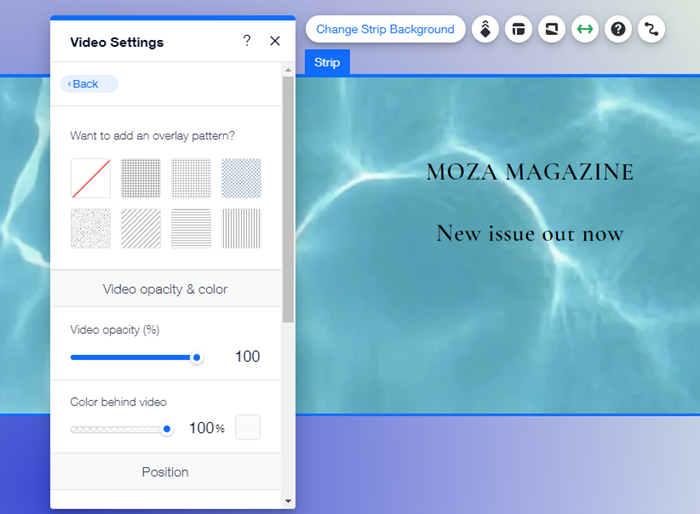
Dica:
Recomendamos que você explore as configurações e visualize seu site para ver o que fica melhor.
Observação:
As configurações da faixa variam de acordo com o tipo de background (cor, imagem ou vídeo).
Alterar a dimensão e a posição da imagem em uma faixa
Se a imagem que você estiver usando em sua faixa tiver um tamanho ou forma diferente da própria faixa (ou coluna dentro da faixa), parte da imagem pode ser cortada ou simplesmente não aparecer como você deseja. Você pode alterar o dimensionamento e o posicionamento da imagem para corrigir isso.
Para alterar a dimensão e a posição da imagem em uma faixa:
- Vá para o seu editor.
- Selecione a imagem na faixa.
- Dependendo de se a sua imagem ocupa a faixa inteira ou apenas uma coluna, siga um desses procedimentos:
- Faixa inteira: clique em Alterar background da faixa.
- Apenas coluna: clique em Alterar background da coluna.
- Clique em Configurações.
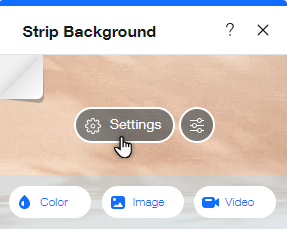
- Role para baixo até Dimensão e posição.
- Clique no dropdown Dimensão da imagem e selecione uma opção:
- Tamanho original: o tamanho original da imagem é exibido. Partes dela podem ser cortadas.
- Preenchimento total: a imagem é redimensionada para preencher o espaço disponível. Você pode reposicioná-la se quiser.
- Ladrilhos: a imagem é exibida em uma formação de mosaico em todo o espaço disponível.
- Selecione uma posição para sua imagem em Posicionamento.
Dica: isso é útil se sua imagem não estiver centralizada ou estiver focada na área errada.
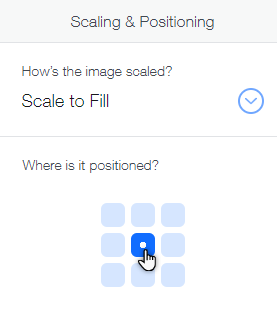
Dica:
Como alternativa, você pode recortar a imagem para se ajustar melhor no espaço disponível.





